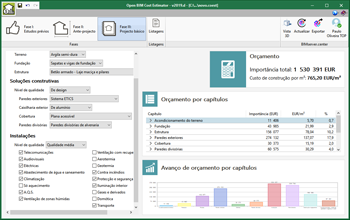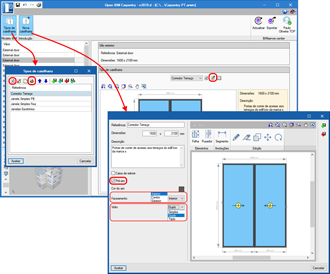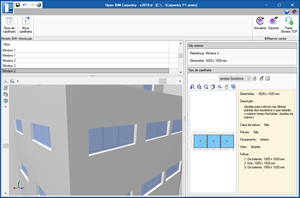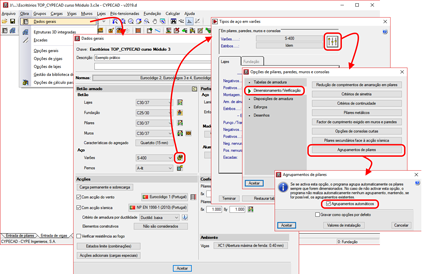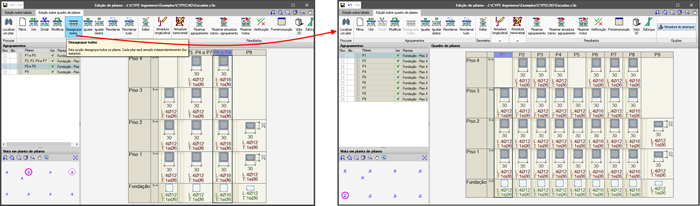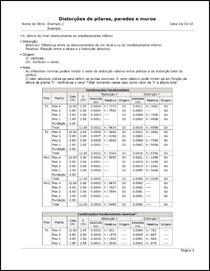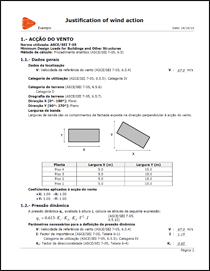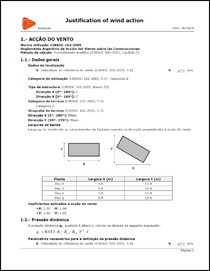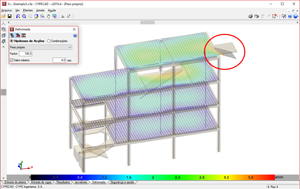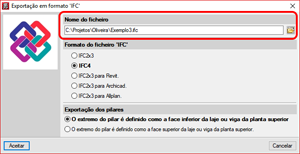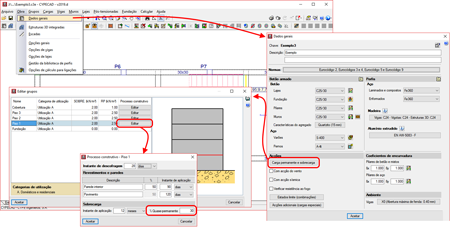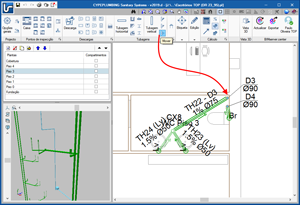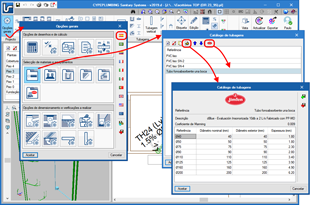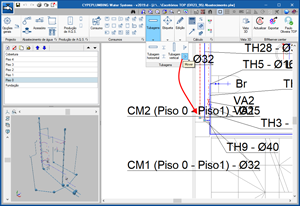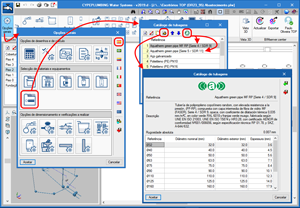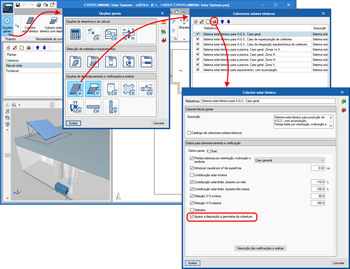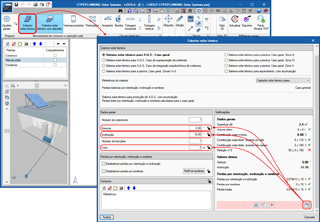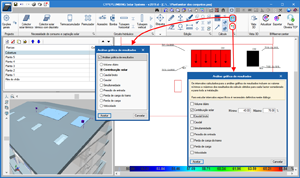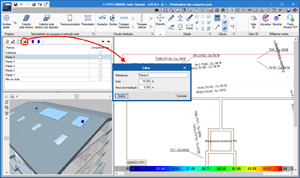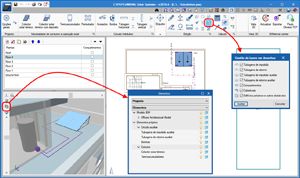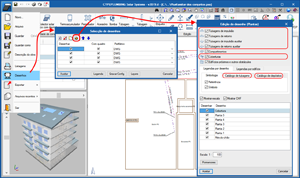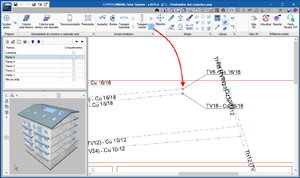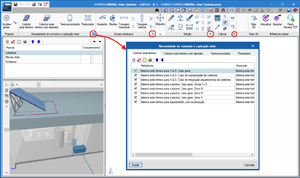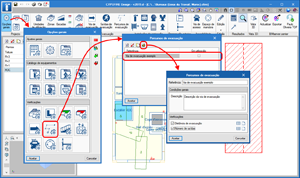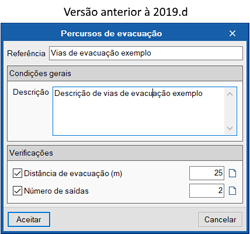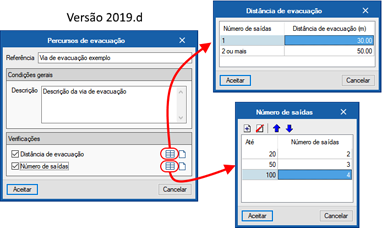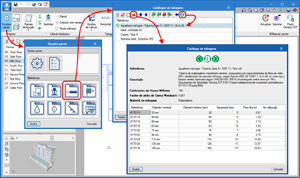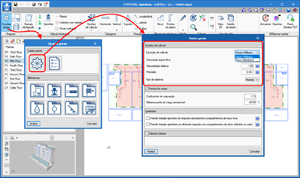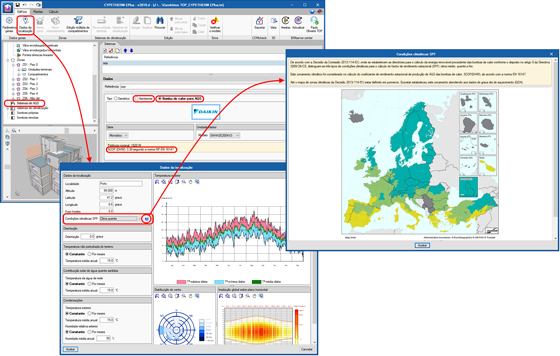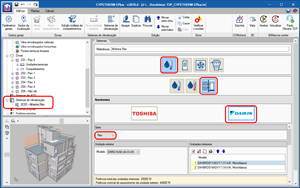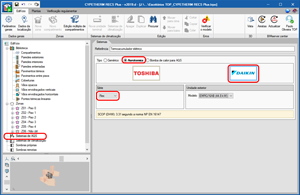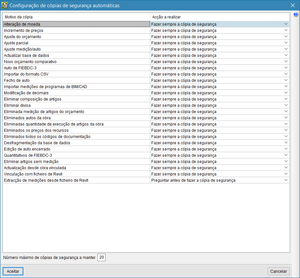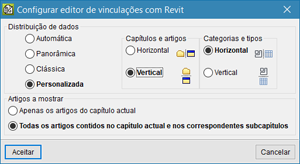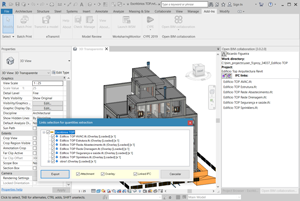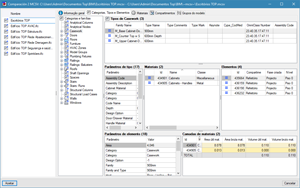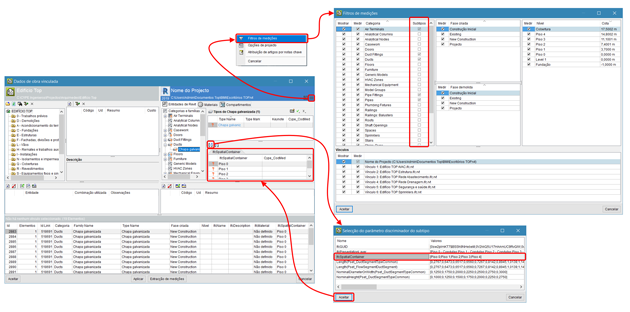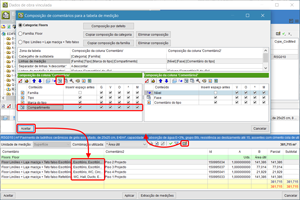- | Home |
- Top - Informática |
- CYPE Ingenieros |
- Novidades |
- Produtos |
- Suporte Técnico |
- Serviços |
- CYPE >
- área de descarga >
- 2019.d

ÍNDICE
- Novos módulos e programas
- Melhorias na aplicação de normas
- Open BIM Carpentry
- CYPECAD
- CYPECAD, CYPE 3D e Vigas contínuas
- CYPELEC Networks
- CYPETEL ICT e CYPETEL ITED
- iTCalc
- CYPEPLUMBING Sanitary Systems
- CYPEPLUMBING Water Systems
- CYPEPLUMBING Solar Systems
- Ajuste automático do coletor solar à geometria da cobertura
- Análise gráfica da instalação
- Altura da instalação por planta
- Melhorias na gestão de layers em vistas 2D e 3D
- Melhorias nas legendas de desenhos
- Mover tubagens verticais
- Mover elementos da instalação
- Rodar etiquetas
- Acessos rápidos a opções gerais
- CYPEFIRE Design
- CYPEFIRE Sprinklers
- Programas CYPETHERM com motor de cálculo EnergyPlus™ (CYPETHERM EPlus e CYPETHERM RECS Plus)
- Arquimedes e Controle de obra
- Voltar à área de descarga da versão 2019
Novos módulos e programas
Open BIM Cost Estimator
Open BIM Cost Estimator foi concebido para realizar uma estimativa automática do orçamento de execução de uma obra de edificação, durante as fases preliminares do projeto arquitetónico, de forma simples e de aplicação prática, através de um modelo de cálculo rápido, eficiente e preciso, contemplando a superfície construída, a altura do edifício, os fatores tipológicos, construtivos, geográficos e socioeconómicos.
Os códigos que deve incluir a licença de utilização para trabalhar com "Open BIM Cost Estimator" depende do valor do orçamento de execução calculado pelo programa:
- Até 1.000.000 €
A utilização do programa é gratuita. - Até 5.000.000 €
A licença de utilização deve incluir a licença Open BIM Cost Estimator Pro. - A partir de 5.000.000 €
A licença de utilização deve incluir o código Open BIM Cost Estimator Expert.
Open BIM Cost Estimator está disponível para descarga na plataforma BIMserver.center.
Open BIM Cost Estimator está incluído no fluxo de trabalho Open BIM. O programa lê do modelo BIM a geometria do edifício para mostrar a sua vista 3D e exporta para o modelo BIM o orçamento de execução da obra (em formato PDF) e a documentação necessária para que seja utilizada pelo programa Open BIM Memórias CTE (Espanha).
Em breve será disponibilizada mais informação sobre esta nova ferramenta da CYPE.
Mais informação em Open BIM Cost Estimator.
Melhorias na aplicação de normas
Ações em estruturas. Vento
CIRSOC 102-2005 e ASCE/SEI 7-05
No ponto "Listagem de justificação da ação do vento com CIRSOC 102-2005 e ASCE/SEI 7-05" das novidades do CYPECAD desta página web, pode consultar as melhorias que foram implementadas na aplicação destas normas.
Open BIM Carpentry
Novas opções no desenho de tipologias de janelas
A versão 2019.d do Open BIM Carpentry dispõe de mais opções para a definição de tipologias de janelas:
- Pré-aro
É possível selecionar se a abertura envidraçada dispõe de pré-aro. - Número de vidros
O utilizador pode selecionar entre vidro simples, duplo ou triplo. - Situação da janela relativamente à parede
Pode-se selecionar se a janela está faceada ao exterior, ao interior ou ao eixo da parede.
Estas características permitem especificar de forma mais completa as janelas e assim obter um orçamento mais ajustado.
Melhorias nas vistas 3D das janelas
Foi melhorada a representação 3D das janelas, quer nas vistas 3D das aplicações Open BIM que acedam ao projeto, como no formato GLTF que Open BIM Carpentry exporta para o projeto Open BIM.
Agora é mais realista graças às novas opções que foram implementadas:
- A janela representa-se corretamente faceada com o muro.
- O tamanho do caixilho varia segundo o número de vidros da folha.
- Pode-se observar o desenho do puxador.
CYPECAD
Agrupamentos de pilares
Ativar/desativar os agrupamentos de pilares automáticos
Até à versão 2019.d o programa agrupava automaticamente os pilares com a mesma armadura e geometria cada vez que se dimensionavam. Na versão 2019.d inclui-se a possibilidade de dimensionar sem agrupar ou agrupando automaticamente. Para isso foi implementada a opção "Agrupamentos automáticos" (menu Obra> Dados gerais> botão "Por posição"> "Opções de pilares, paredes, muros e consolas"> "Dimensionamento/Verificação"> "Agrupamentos de pilares").
Por defeito, a opção "Agrupamentos de pilares" está ativada, pelo que o programa funcionará do mesmo modo como vinha fazendo até agora no que respeita ao agrupamento de pilares. Ou seja, agrupando automaticamente cada vez que se dimensionam pilares.
Se desativar esta opção, o programa não realiza agrupamentos automaticamente. Neste caso a primeira vez que se dimensione aparecerão todos os pilares desagrupados. O programa nunca modificará os agrupamentos de pilares definidos pelo utilizador embora se tenha desativado esta opção, a menos que os pilares tenham sofrido alterações de dimensões, rotações, grupos de plantas por onde passa, etc.
Desfazer agrupamentos de pilares
Foi incluída a opção "Desagrupar tudo" dentro do quadro de pilares. Esta opção desagrupa todos os pilares, de forma que cada pilar forme um agrupamento individual.
Paredes na "Listagem de distorções"
A partir da versão 2019.d, a listagem de distorções também inclui os resultados das paredes além dos pilares e muros.
Antes da versão 2019.a esta listagem só mostrava os resultados de pilares. A partir da versão 2019.a acrescentaram-se os muros na listagem de distorções. Agora, incluem-se os três tipos de suportes (pilares, paredes e muros).
Listagem de justificação da ação do vento com CIRSOC 102-2005 e ASCE/SEI 7-05
Na versão 2019.d foi implementada a listagem "Justificação da acção do vento" para as normas CIRSOC 102-2005 (Reglamento Argentino de Acción del Viento sobre las Construcciones) e ASCE/SEI 7-05 (Minimum Design Loads for Buildings and Other Structures). Esta listagem será implementada para outras normas nas próximas versões.
Limite máximo para a visualização dos valores da deformada
A partir da versão 2019.d, o utilizador pode estabelecer um limite de deslocamento a partir do qual não se mostram os valores da deformada.
Ou seja, a deformada da estrutura surge representada com o fator de escala indicado pelo utilizador independentemente de exceder ou não o limite indicado. O que acontece agora é que todos os pontos que excedam o limite do deslocamento, desenham-se a cor negra.
Para isso, foi incluída a opção "Valor máximo" no painel "Deformada" que se representa no separador "Deformada".
Esta melhoria ajuda a visualizar os valores da deformada, descartando as partes com um valor de deslocamento superior ao estabelecido pelo utilizador.
Caminho de exportação do ficheiro IFC
Em versões anteriores, cada vez que se exportava para IFC o programa proponha um caminho por defeito "C:\CYPE Ingenieros\Ficheiros de exportação\CYPECAD\**.ifc". A partir da versão 2019.d o programa colocará o caminho para onde se exportou o IFC da última vez, incluindo quando se trate de uma obra diferente.
CYPECAD, CYPE 3D e Vigas contínuas
Cálculo da flecha diferida em vigas de betão
A partir da versão 2019.d, os programas CYPECAD, CYPE 3D e Vigas contínuas permitem ao utilizador a edição da percentagem da sobrecarga de utilização considerada como carga quase-permanente para tê-lo em conta no cálculo da flecha diferida. Para isso, foi incluído no painel "Processo construtivo" o campo "% Quase-permanente".
O modo de aceder a esse painel é:
- CYPECAD
No CYPECAD é possível indicar uma percentagem da sobrecarga de utilização como quase-permanente diferente por cada grupo de plantas: Menu Obra> Dados gerais> Carga permanente e sobrecarga de utilização> selecionar botão "Editar" do grupo de plantas desejado. - CYPE 3D
Menu Obra> Dados gerais> Processo construtivo. - Vigas contínuas
Menu Dados gerais> Processo construtivo.
CYPELEC Networks
Tradução em francês, italiano e português
CYPELEC Networks foi traduzido para francês, italiano e português, pelo que a descarga deste programa a partir da plataforma BIMserver.center permite a sua instalação nestes idiomas, para além do espanhol e inglês que já estavam disponíveis desde a sua primeira versão.
CYPETEL ICT e CYPETEL ITED
Exportação de desenhos e esquemas para o projeto BIM
A partir da versão 2019.d, CYPETEL ICT e CYPETEL ITED dispõem da possibilidade de exportar os desenhos e esquemas (.dxf/.dwg) para o projeto BIM alojado no BIMserver.center. Esta funcionalidade complementa a exportação de listagens (.pdf) já existente em versões anteriores.
iTCalc
Exportação de documentação para o projeto BIM
A partir da versão 2019.d, o programa ITCalc exporta para o projeto BIM alojado na plataforma BIMserver.center os seguintes documentos:
- Resultados de cálculo (.pdf)
- Medição e orçamento (.pdf)
- Esquemas de princípio (.dxf/.dwg)
CYPEPLUMBING Sanitary Systems
Mover tubos de queda
No menu de ferramentas "Tubagens", acrescentou-se um novo ícone ![]() que permite mover um tubo de queda completo, desde a sua planta inicial à final. Em versões anteriores, os tubos de queda só se podiam mover com a ferramenta genérica "Mover"
que permite mover um tubo de queda completo, desde a sua planta inicial à final. Em versões anteriores, os tubos de queda só se podiam mover com a ferramenta genérica "Mover" ![]() do menu "Edição" que continua a existir para mover qualquer elemento, mas ao aplicar para mover tubo de queda só move o tramo de tubo da planta que se mostra no ecrã.
do menu "Edição" que continua a existir para mover qualquer elemento, mas ao aplicar para mover tubo de queda só move o tramo de tubo da planta que se mostra no ecrã.
Em ambos os casos, só se move o tubo de queda e não as tubagens horizontais conectadas a ele.
A ferramenta para mover tubagens verticais completas (![]() ) foi implementada também nos programas CYPEPLUMBING Water Systems e CYPEPLUMBING Solar Systems.
) foi implementada também nos programas CYPEPLUMBING Water Systems e CYPEPLUMBING Solar Systems.
Rodar etiquetas
Foi melhorada a gestão de etiquetas para desenhos. Agora, as etiquetas acompanham o movimento da tubagem do elemento associado. Além disso, acrescentou-se a ferramenta “Rodar etiqueta” ![]() no menu "Etiqueta".
no menu "Etiqueta".
Foi implementada a mesma ferramenta no CYPEPLUMBING Solar Systems.
Catálogo de tubagens "dBlue" da JIMTEM
A biblioteca de tubagens incorpora agora o catálogo de tubagens "dBlue” do fabricante JIMTEN. O catálogo introduzido inclui tubagens de drenagem insonorizada até 10 dB a 2 l/s e estão fabricadas com PP-MD.
Este catálogo está disponível na biblioteca para ser utilizada quando a norma selecionada no diálogo "Opções gerais" é "HS 5 Evacuación de aguas" (Espanha) se a norma do país selecionado for outra, o catálogo "dBlue” da JIMTEN não se importa automaticamente, mas o utilizador pode faze-lo selecionando o logotipo da JIMTEN no painel "Catálogo de tubagens".
CYPEPLUMBING Water Systems
Mover tubagens verticais
No menu de ferramentas "Tubagens", acrescentou-se um novo ícone ![]() que permite mover uma tubagem vertical completa, a partir da sua planta inicial à final. Em versões anteriores, as tubagens verticais só se podiam mover com a ferramenta genérica "Mover"
que permite mover uma tubagem vertical completa, a partir da sua planta inicial à final. Em versões anteriores, as tubagens verticais só se podiam mover com a ferramenta genérica "Mover" ![]() do menu "Edição", que continua a existir para mover qualquer elemento, mas ao aplicar para mover as tubagens verticais só move o tramo de tubagem da planta que se mostra no ecrã.
do menu "Edição", que continua a existir para mover qualquer elemento, mas ao aplicar para mover as tubagens verticais só move o tramo de tubagem da planta que se mostra no ecrã.
Em ambos os casos, só se move a tubagem vertical e não as tubagens horizontais conectadas a ela.
A ferramenta para mover tubagens verticais completas (![]() ) foi implementada também nos programas CYPEPLUMBING Sanitary Systems e CYPEPLUMBING Solar Systems.
) foi implementada também nos programas CYPEPLUMBING Sanitary Systems e CYPEPLUMBING Solar Systems.
Mover elementos da instalação
A partir da versão 2019.d do "CYPEPLUMBING Water Systems", quando se movem os elementos da instalação, não se desconectam dela.
Esta mesma melhoria foi implementada no CYPEPLUMBING Solar Systems.
Gestão de etiquetas
Foi melhorada a gestão de etiquetas para desenhos. Agora as etiquetas acompanham o movimento do elemento ou tubagem associada. Além disso, acrescentou-se a possibilidade de inserir uma etiqueta através da ferramenta “Inserir texto” ![]() do grupo "Etiqueta". As etiquetas inseridas não estarão associadas a elementos ou tubagens da instalação.
do grupo "Etiqueta". As etiquetas inseridas não estarão associadas a elementos ou tubagens da instalação.
Aviso sobre a introdução de cotas de tubagens
Quando as cotas das tubagens horizontais são introduzidas fora dos limites inferior ou superior da planta, o programa emite um aviso.
Catálogo de tubagens "Green Pipe" da AQUATHERM
A biblioteca de tubagens incorpora agora o catálogo de tubagens "Green Pipe MF RP [Série 4 / SDR 9]" e "Green Pipe [Série 5 / SDR 11]" do fabricante AQUATHERM.
Este catálogo está disponível na biblioteca para sua utilização quando a norma selecionada no diálogo "Opções gerais" é a "HS 5 Evacuación de aguas" (Espanha). Se a norma do país selecionado for outra, o catálogo "Green Pipe" da AQUATHERM não se importa automaticamente, mas o utilizador pode importa-lo manualmente selecionando o logotipo da AQUATHERM no painel "Catálogo de tubagens".
CYPEPLUMBING Solar Systems
Ajuste automático do coletor solar à geometria da cobertura
Na versão 2019.d do CYPEPLUMBING Solar Systems, foi implementado para os coletores solares a opção "Ajustar a disposição à geometria da cobertura" (botão "Opções gerais"> secção "Opções de dimensionamento e verificações a realizar"> botão "Coletores solares térmicos" ou "Coletores solares térmicos com acumulador" > Editar ou criar um coletor).
A opção "Ajustar a disposição à geometria da cobertura" ativa-se ou desativa-se independentemente para cada tipo de coletor solar definido nas opções gerais.
Se a opção "Ajustar a disposição à geometria da cobertura" estiver ativa, o programa ajustará automaticamente o coletor solar (azimute, inclinação e altura da instalação) à geometria da cobertura quando o utilizador selecionar o botão "Dimensionar" do painel que aparece quando se introduz ou se edita um coletor solar.
Se a opção "Ajustar a disposição à geometria da cobertura" não estiver ativa, o programa só ajustará o azimute e a inclinação para os seus valores ótimos (independentemente da geometria da cobertura) quando o utilizador premir no botão "Dimensionar" do painel que aparece quando se introduz ou se edita um coletor solar.
A opção "Ajustar a disposição à geometria da cobertura" ativa-se ou desativa-se independentemente para cada tipo de coletor solar definido nas opções gerais.
Análise gráfica da instalação
Na versão 2019.d, o programa permite selecionar os parâmetros intervenientes no cálculo das necessidades, contribuição solar e cálculos hidráulicos da instalação que se desejam analisar e desenha a instalação mediante uma escala de cores que facilita a análise gráfica nas vistas 2D e 3D do ecrã. A seleção dos parâmetros a analisar realiza-se no diálogo que aparece quando se seleciona o botão ![]() situado na secção "Cálculo" da barra de ferramentas.
situado na secção "Cálculo" da barra de ferramentas.
Também é possível estudar intervalos específicos de resultados no âmbito global da instalação através da seleção do botão ![]() da mesma secção.
da mesma secção.
Altura da instalação por planta
Na versão 2019.d é possível indicar a altura que se quer colocar a instalação geral das tubagens. Essa altura é possível indicá-la na edição das plantas.
Melhorias na gestão de layers em vistas 2D e 3D
Na vista 2D do CYPEPLUMBING Solar Systems acrescentou-se a possibilidade da visualização dos circuitos por layers.
Além disso, a gestão das layers nas vistas 3D foi melhorado, separando agora as layers dos circuitos de impulsão e retorno.
Melhorias nas legendas de desenhos
A partir da versão 2019.d, no diálogo "Edição do desenho (Plantas)" é possível gerar desenhos por circuito (Tubagens de impulsão, Tubagens de retorno, Tubagens de impulsão auxiliar, Tubagens de retorno auxiliar e Coberturas). Além disso, acrescentou-se a possibilidade de desenhar as legendas do catálogo de tubagens e depósitos.
Mover tubagens verticais
No menu de ferramentas "Tubagens", acrescentou-se um novo ícone ![]() que permite mover uma tubagem vertical completa, desde a sua planta inicial à final. Em versões anteriores, as tubagens verticais só se podiam mover com a ferramenta genérica "Mover"
que permite mover uma tubagem vertical completa, desde a sua planta inicial à final. Em versões anteriores, as tubagens verticais só se podiam mover com a ferramenta genérica "Mover" ![]() do menu "Edição", que continua a existir para mover qualquer elemento, mas ao aplicar para mover as tubagens verticais só move o tramo de tubagem da planta que se mostra no ecrã.
do menu "Edição", que continua a existir para mover qualquer elemento, mas ao aplicar para mover as tubagens verticais só move o tramo de tubagem da planta que se mostra no ecrã.
Em ambos os casos, só se move a tubagem vertical e não as tubagens horizontais conectadas a ela. A ferramenta para mover tubagens verticais completas (![]() ) foi implementada também nos programas CYPEPLUMBING Sanitary Systems e CYPEPLUMBING Water Systems.
) foi implementada também nos programas CYPEPLUMBING Sanitary Systems e CYPEPLUMBING Water Systems.
Mover elementos da instalação
A partir da versão 2019.d do "CYPEPLUMBING Solar Systems", quando se movem os elementos da instalação, não se desconectam dela. Esta mesma melhoria foi implementada no CYPEPLUMBING Water Systems.
Rodar etiquetas
Foi melhorada a gestão de etiquetas para desenhos. Agora, as etiquetas acompanham o movimento da tubagem ou elemento associado. Além disso, acrescentou-se a ferramenta “Rodar etiqueta” ![]() no menu "Etiqueta".
no menu "Etiqueta".
Foi implementada a mesma ferramenta no CYPEPLUMBING Sanitary Systems.
Acessos rápidos a opções gerais
Foram acrescentados ícones de acesso rápido "![]() " às "Opções gerais" nas seguintes secções da barra de ferramentas superior:
" às "Opções gerais" nas seguintes secções da barra de ferramentas superior:
- Necessidade de consumo e captação solar
- Circuito hidráulico
- Etiqueta
- Edição
- Cálculo
CYPEFIRE Design
Definição das verificações nas vias de evacuação
Na versão 2019.d do CYPEFIRE Design, foi modificada a forma como se definem as verificações das Vias de evacuação (Distâncias de evacuação e Número de saídas).
Em versões anteriores definia-se uma distância e um número de saídas mínimo, o que obrigava a definir distintas verificações para cada via de evacuação com características diferentes.
A partir da versão 2019.d, a distância de evacuação define-se em função do número de saídas que se detete em cada via e o número de saídas em função da ocupação de circulação por cada via.
Na figura podem-se visualizar como se definem duas diferentes distâncias mínimas de evacuação, uma para as vias com uma só saída de evacuação e outra para as vias com 2 ou mais saídas. Também pode-se observar como se definem diferentes números de saídas em função da ocupação.
Esta nova forma de definir as verificações permite aos utilizadores uma edição mais rápida. Evita-se ter que definir múltiplas verificações para vias diferentes, já que agora é possível criar uma verificação que aplique diferentes valores mínimos em função das características da via que se esteja analisar.
CYPEFIRE Sprinklers
Catálogo de tubagens "Aquatherm Red Pipe"
A versão 2019.d do CYPEFIRE Sprinklers incorpora na sua biblioteca de tubagens o catálogo "Aquatherm Red Pipe" do fabricante "Aquatherm".
O catálogo introduzido para o cálculo é o de tubagens de proteção contra incêndios Aquatherm Red Pipe, tubagem de polipropileno copolímero random, composta com camada intermédia de fibra de vidro (MF), classificação de reação ao fogo, segundo Norma UNE EN 13501-1, B s1 d0, de cor vermelha e riscas verdes, fabricada segundo UNE EN-ISO 15874, com Evaluación Técnica de la Idoneidad, em cumprimento do Reglamento de Instalaciones de Protección Contra Incendios RIPCI 2017, e homologada, entre outros por FM, Documentos de Idoneidad Técnica DIT 618/15 para instalações de sprinklers automáticos e DIT 617/15 para BIEs.
O catálogo da Aquatherm pode ser incorporado à obra selecionando o logotipo da Aquatherm localizado na parte superior do painel "Catálogo de tubagens" e a importação realiza-se da mesma forma que os restantes catálogos. Após a importação não é possível editar os dados, como nos catálogos de tubagens genéricas, mas podem-se consultar as suas características.
Método de cálculo. Seleção da equação para o cálculo de perdas de carga
A versão 2019.d do CYPEFIRE Sprinklers permite selecionar entre o método de "Hazen-Williams" ou de "Darcy-Weisbach" para o cálculo das perdas de carga na instalação de Sprinklers.
A seleção da equação de perdas de carga vem acompanhada com a definição de outras propriedades como:
- Gravidade específica
Rácio da densidade do fluido em relação à da água a 4ºC. - Viscosidade relativa
Rácio da viscosidade cinemática do fluido em relação à da água a 20ºC. - Precisão
Critério de convergência utilizado para indicar que a solução à equação não linear foi encontrada. O cálculo iterativo termina quando o somatório de todas as diferenças de caudal, dividido pelo somatório de todos os caudais é menor que este número.
O método de cálculo de Hazen-Williams é um dos mais utilizados devido à sua simplicidade de cálculo, mas não pode usar-se com outro líquido que não seja a água, embora que o método de cálculo de Darcy-Weisbach é mais exato que o anteriormente mencionado, mas de uma complexidade superior, devido ao cálculo do fator de atrito. Todas estas opções podem-se editar e encontram-se no painel "Dados gerais".
Notificação do requisito de um sistema de extinção automático
Foi atualizado a forma como se notificam os requisitos de um sistema de extinção automático provenientes da parte do projeto realizado no CYPEFIRE Design ou no CYPEFIRE CTE.
Agora, quando o utilizador das anteriores aplicações que definiram um sistema de extinção automático (Sprinklers) e no CYPEFIRE Sprinklers não se tenha realizado essa instalação, aparecerá um erro sobre o compartimento que adverte da sua inexistência e do programa que o previu.
Quando o utilizador de CYPEFIRE Sprinklers introduz um sistema de extinção automático, a mensagem de erro desaparece embora na informação do compartimento permanece o programa que previu o requisito e informa que este se cumpriu.
Programas CYPETHERM com motor de cálculo EnergyPlus™ (CYPETHERM EPlus e CYPETHERM RECS Plus)
Condições climáticas para o cálculo do SPF de bombas de calor (Melhoria do modelo de cálculo de sistemas de AQS da Daikin)
No painel "Dados da localização", é possível selecionar as condiciones climáticas para o cálculo do fator de rendimento estacional (SPF) das bombas de calor, segundo a Decisão da Comissão 2013/114/EU, que aplica o artigo 5 da Diretiva Europeia 2009/28/CE. De acordo com a norma EN 16147, estas condições climáticas também são de aplicação para o cálculo do coeficiente de rendimento estacional de produção de AQS das bombas de calor, "SCOP (DHW)".
Daikin forneceu esse coeficiente, pelo que CYPETHERM EPlus melhora o modelo de cálculo dos sistemas de AQS da Daikin (aerotermia e bomba de calor para AQS) ao distinguir entre estas condições climáticas para determinar o valor correspondente de "SCOP (DHW)" segundo a norma EN 16147.
CYPETHERM RECS Plus também inclui esta melhoria. Embora não inclua a possibilidade de selecionar as condições climáticas SPF (já que Portugal tem unicamente clima quente segundo a Decisão da Comissão 2013/114/EU), o valor de "SCOP (DHW)" dos sistemas de AQS da Daikin (aerotermia e bomba de calor para AQS) do CYPETHERM RECS Plus, corresponde à zona climática quente.
Sistema de aerotermia Altherma Flex da Daikin
A versão 2019.d inclui a gama "Altherma Flex" da Daikin nos "Sistemas de climatização por água do tipo aerotermia" e nos "Sistemas de AQS do tipo aerotermia". Os equipamentos desta gama produzem só água quente, para aquecimento e/ou AQS.
Em "Sistemas de climatização do tipo aerotermia", o utilizador pode escolher entre os distintos modelos de unidades exteriores e interiores da série Flex. Esta gama permite conectar várias unidades interiores a uma única unidade exterior, sempre e quando a potência total de unidades interiores esteja compreendida entre 50% e 130% da potência da unidade exterior.
Os equipamentos de aerotermia Altherma Flex devem conectar-se a unidades terminais de climatização por água do tipo radiador ou piso radiante.
A gama Altherma Flex também está disponível dentro de "Sistemas de AQS do tipo aerotermia". De igual forma, que ocorre com os restantes equipamentos de aerotermia, se o utilizador quiser utilizar um equipamento Altherma Flex para aquecimento e AQS, deve escolher o mesmo modelo de unidade exterior em ambos os casos.
Vista 3D do ecrã completo
Acrescentou-se o botão "Vista 3D" na barra de ferramentas do separador "Edifício". Permite visualizar numa nova janela e em ecrã completo a vista 3D do modelo BIM do edifício.
Em versões anteriores, a visualização 3D do modelo BIM só se mostrava no canto inferior esquerdo do ecrã, não se podendo ampliar para ecrã completo. A configuração de ambas vistas 3D (perspetiva, elementos que se visualizam, modo de visualização...) é independente.
Arquimedes e Controle de obra
Configuração de cópias de segurança automáticas
Em versões anteriores, o Arquimedes executava cópias de segurança automáticas ao fim de determinado período de tempo (configurável pelo utilizador no menu Arquivo> Preferências> Tempo de autogravação), ou quando se realizam determinados processos (alteração de moeda, incremento de preços, ajuste do orçamento, etc.). A partir da versão 2019.d, o utilizador pode configurar o procedimento de cópias de segurança automática desses processos.
Para isso implementou-se o painel "Configuração das cópias de segurança automáticas": menu Arquivo> Preferências> Configuração de cópias de segurança automáticas e também mediante o botão "Cópias automáticas" do menu Processos> Cópias de segurança da base de dados.
No novo painel (Configuração das cópias de segurança automáticas) as opções configuráveis para cada processo são:
- Fazer sempre a cópia de segurança
- Não fazer nenhuma cópia de segurança
- Perguntar antes de fazer a cópia de segurança
No mesmo painel também se pode indicar o número máximo de cópias a manter.
O modo como se configuram as cópias de segurança automáticas é importante, especialmente, quando a informação da base de dados é grande já que por cada cópia de segurança pode-se ocupar um espaço significativo no dispositivo de armazenamento.
Orçamento e medição de modelos de Revit
Configuração do diálogo. Atribuição de artigos e extração de medições de modelo de Revit
A versão 2019.d do Arquimedes permite configurar a visualização do painel "Atribuição de artigos e extração de medições" para facilitar o utilizador o processo de conexão com o modelo de Revit de acordo com as suas preferências ou tipos de monitores.
Para aceder à configuração do editor de vinculações com Revit tem-se que selecionar o botão ![]() (extração de medições) que existe na janela Árvore de composição e selecionar a opção "Configurar editor de vinculações com Revit".
(extração de medições) que existe na janela Árvore de composição e selecionar a opção "Configurar editor de vinculações com Revit".
O utilizador pode optar entre 4 tipos de visualização:
- Automática
Esta opção está ativa por defeito. Com esta opção, a distribuição de dados que se mostrará no painel "Atribuição de artigos e extracção de medições" realiza-se em função do tipo de formato do monitor que se está utilizando (relação largura x altura). - Panorâmica
- Clássica
- Personalizada
Mediante este tipo de visualização, o utilizador decide como distribuir os dados do painel "Atribuição de artigos e extracção de medições".
Medição de modelos de Revit com outros modelos de Revit vinculados
Um modelo de Revit pode ter vínculos a outros modelos também de Revit. A partir da versão 2019.d, o Arquimedes pode extrair a medição de modelos de Revit vinculados ao modelo principal ou central do Revit.
O utilizador do Arquimedes pode selecionar os modelos vinculados dos que deseja extrair a sua medição. Quer ao vincular uma obra de Revit com outra de Arquimedes como ao gerar um ficheiro de extração de medições (mcsv) perguntando pela seleção de vínculos para extração da medição como se vê na imagem.
Desde versões anteriores, se já existia um vínculo anterior entre a obra de Arquimedes e a de Revit (ou se já se tinha gerado um ficheiro de extração de medições de uma obra de Revit), quando se voltava a realizar o processo surgia um painel que permite comparar as duas vinculações (ou extrações). A partir da versão 2019.d, esta comparação inclui a medição dos modelos de Revit vinculados ao modelo principal de Revit.
Filtro para medição de subtipos dos tipos condutas, tubagens, tubos...
Facilita-se a medição de exemplares de categorias tipo "Condutas", "Tubagens", "Tubos", etc, utilizando um filtro subtipo.
A partir da versão 2019.d é possível definir um subtipo, indicando um parâmetro discriminador, para vincular os seus exemplares agrupando-os em conjuntos que partilham o mesmo valor desse parâmetro.
Para acrescentar um Subtipo tem-se que indicar ao modelo BIM vinculado com a obra de Revit que Subtipos se desejam medir. Para isso tem que premir o botão ![]() e selecionar a opção "Filtros de medições". Na coluna "Subtipos" (implementada nesta versão) o programa por defeito predefine filtros para os subtipos das categorias "Condutas", "Condutas flexíveis", "Tubagens" e "Tubos" se o modelo de Revit as contém. O utilizador pode selecionar outros Subtipos a filtrar.
e selecionar a opção "Filtros de medições". Na coluna "Subtipos" (implementada nesta versão) o programa por defeito predefine filtros para os subtipos das categorias "Condutas", "Condutas flexíveis", "Tubagens" e "Tubos" se o modelo de Revit as contém. O utilizador pode selecionar outros Subtipos a filtrar.
Uma vez estabelecidos os "filtros subtipo" para os tipos das categorias que se querem medir tem que se adicionar um parâmetro discriminador na categoria premindo sobre o botão Novo subtipo . A lista mostrará os parâmetros da categoria e só se incluem aqueles que tem mais de um valor.
Uma vez selecionado um parâmetro, após premir o botão Aceitar obtém-se um subtipo associado a um parâmetro ao qual se poderá vincular um artigo do orçamento para realizar a extração da medição.
Se um tipo já contém vínculos com vários artigos do orçamento, podem-se reutilizar estes vínculos, sempre e quando se utilizem o mesmo filtro baseado no mesmo parâmetro. Para isso, basta premir o botão Adicionar novo subtipo. Pelo contrário, se o tipo já está vinculado a um único artigo, para definir um subtipo deve anteriormente eliminar todos os seus vínculos com artigos.
Exportação das categorias de "Pisos" e "Tetos" dos "Compartimentos"
Incorporou-se aos dados do modelo BIM do Revit que se exporta para Arquimedes a informação sobre compartimentos que utilizam as categorias de Pisos e Tetos. Desta forma Arquimedes pode indicar no comentário das tabelas de medição o compartimento que utiliza um determinado piso ou teto.
Para compor os comentários das linhas de medições no processo de extração de medições, depois de ter acrescentado a um tipo do modelo BIM um artigo do orçamento tem que premir o botão de "Composição de comentários" da tabela de medições ![]() e acrescentar a Categoria, a Família, ou o Tipo; o elemento "Compartimento"
e acrescentar a Categoria, a Família, ou o Tipo; o elemento "Compartimento" ![]() .
.
Para determinar que um exemplo pertence a um determinado compartimento, o exemplo deve estar definido dentro ou em contacto com o compartimento correspondente.
Voltar à área de descarga da versão 2019
Rua Comendador Santos da Cunha, 304, 4700-026 Braga
Av. 5 de Outubro, 72 – 7º A - 1050–059 Lisboa
- CYPECAD
- CYPE 3D
- Muros em Consola de Betão Armado
- Contenção Periférica
- Passagens Inferiores
- Elementos Estruturais
- Gestor de Pormenores Construtivos
- Infraestruturas Urbanas
- Instalações do Edifício
- Cypelec
- Cypevac. Isolamento
- Gestão de Obra
- Cypedoc. Manual de Utilização e Manutenção
- Cypedoc. Ficha Técnica da Habitação
- Ligação do Gerador de Preços ao Arquimedes
- Pré-dimensionadores
- Geradores de orçamentos
- Publicações